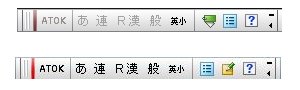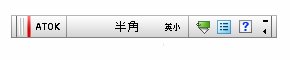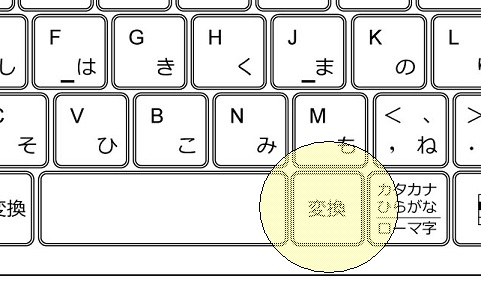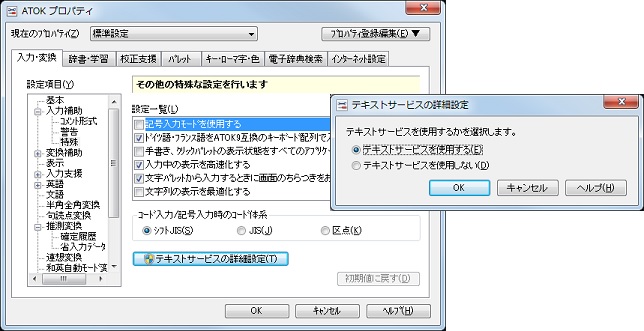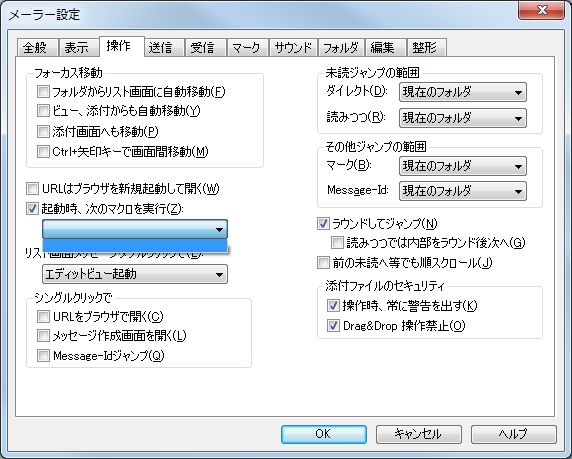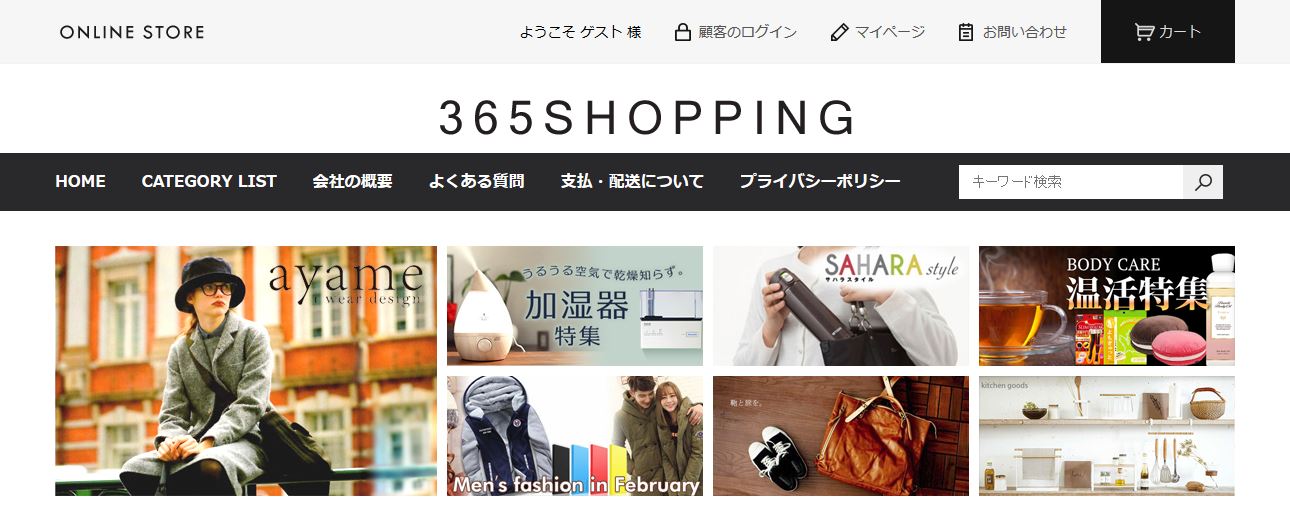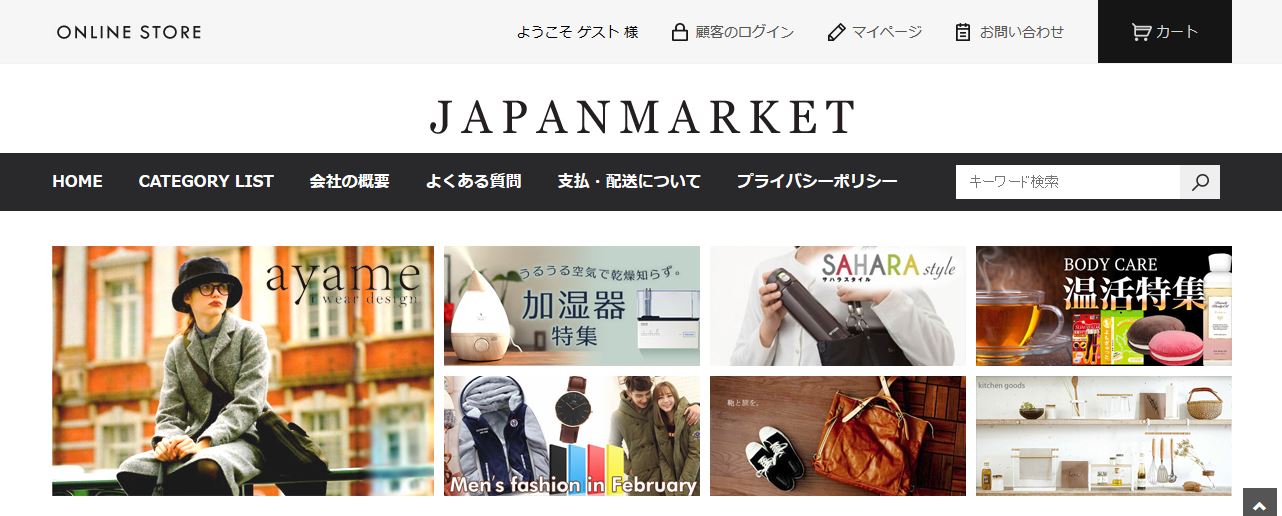先月の20日頃から取りかかってる Windows 10 から Windows 7 に
戻す作業の続報です。一通りのソフトをインストールして以前のように
ネット生活を再開した矢先に、すべての作業が非常に重苦しくなり、
おお、これは、また、つまらんマルウェアに感染したのだなと、
NTT のセキュリティ対策ツールを走らせてみても、マルウェアは、
見つかりませんでした。代わりに ぁゃιぃexe との遭遇 騒ぎのときに
冷凍保存しておいた ozeq.exe をわざわざ冷凍庫から見つけ出して
削除してくれました。おかげで、当時、いくら検索してもわからなかった
この exe の正体が、TSPY_ZBOT_EI210058.UVPB という名前の
スパイウェアだったことだけは、わかりました。セキュリティ対策ツールで
見つからないとなると、さらに、linksee.com のときに知った
Windows Defender の意外な実力に期待してスキャンさせてみたのです。
これが、3月2日の夜。しかし、つい、フルスキャンさせてしまったので
90時間以上かかっても終了しないのです。どうしてもパソコンを
使わなければならなくなり、おそらく、残り数時間で完了という
タイミングでキャンセルさせました。
スキャンの早い時期に Windows Defender は、何らかの脅威を
発見していることをレポートしてたので、スキャンをキャンセルした
直後に削除させました。SoftwareBundler:Win32/Prepscram
という名の Trojan でした。
これで、Windows 7 に帰る作業は、ほぼ、完了できたかなーと思った
のですが、以前のネット生活に戻るための設定ファイルをひとつ
忘れてきたことに気づいたのでした。Windows 10 の最終環境は
HDD丸ごと残してますので、Cドライブをチャチャッと付け換えれば
Windows 10 の画面が立ち上がり、ちょっと検索して、C:\Users\
ユーザー\AppData\Local\VirtualStore\Program Files (x86)\
のお目当てのソフトのフォルダの中から設定に必要なファイルを
拾い出しました。あとは、CドライブをWindows 7 のものにチャチャッと
付け換えて設定してやれば良い……と思ったら、起動前に chkdsk
をしようとするので、とりあえずスキップして起動させました。
エクスプローラで見てみると、二つほどドライブにアクセスできません。
残り5つのドライブ(一つは都合で途中キャンセルしたが)の
ディスクのチェックをしておいて、アクセスできない残りのドライブは
起動前のドライブチェックにまかせることにしたのです。この判断が
甘かった。
Replacing invalid security id with default security id for file 62699
Replacing invalid security id with default security id for file 62700
Replacing invalid security id with default security id for file 62701
Replacing invalid security id with default security id for file 62702
Replacing invalid security id with default security id for file 62703
Replacing invalid security id with default security id for file 62704
Replacing invalid security id with default security id for file 62705
Replacing invalid security id with default security id for file 62706
Replacing invalid security id with default security id for file 62707
Replacing invalid security id with default security id for file 62708
Replacing invalid security id with default security id for file 62709
Replacing invalid security id with default security id for file 62710
Replacing invalid security id with default security id for file 62711
Replacing invalid security id with default security id for file 62712
Replacing invalid security id with default security id for file 62713
Replacing invalid security id with default security id for file 62714
Replacing invalid security id with default security id for file 62715
:
:
延々と、これがディスプレィに表示され続けたのです。3/6 の夜に
取りかかって、3/8 の午後になっても終了しないので、とうとう、
電気工事屋さんに連絡を取らざるをえなくなりました。3/9 の午前中に
電気メーターの取り替えに来る予定になっていたのです。
「ひょっとしたら、停電させずに作業できる場合もあるので
とりあえず、伺います」とのこと。結果的には、3/9 8:13 に
Replacing invalid security id with default security id for file 15361844
までで Replacing が終わり、次のステップに移ったので、電気工事屋さんが
来る1時間ぐらい前には完了したのですが、冷や汗が出ました。
この chkdsk で、いくつものファイルが壊れ、中にはフォルダごと
消失したものもありました。サルベージソフトで見てみると、壊れた
ファイルの一部は、found.000 の中に収納されているものも
ありました。今わかっている範囲では、壊れたファイルやフォルダは、
Windows 7 に戻るために作ったファイルに集中しているようなので
再インストールなり再構成で対応しました。今度の騒ぎのきっかけと
なった Windows 10 のCドライブから拾ってきたファイルも消失してたので
今度は、Windows 7 のまま、USB リンクで旧Cドライブを繋いで
拾い直しました。
今回の騒動は、おそらく、NTFS ファイルシステムが、Windows 10 と
Windows 7 とでバージョンが違うために、HDDエラーを起こしたのでは
ないかと思っています。
それが証拠に、chkdsk をスキップして起動させた Windows 7 から
アクセスできなくなった二つのドライブは、いずれも、Windows 10 に
なってからフォーマットしたHDDだったはずです。消失したファイルが
移行作業中に作ったファイルやフォルダに集中しているのも、
状況証拠になりますね。
——————————————————————
追記
この時点では、NTFS ファイルシステムのバージョン違いを
疑ってましたが、「Windows 10 になってからフォーマットした
HDD」をフォーマットしたタイミングは、電源が不具合を
起こし始めていた時期だと、後に判明しました。
この一連のファイル消失事件の真犯人は、電源だったと
今(2019年3月)は、思っています。
(不具合を起こした電源が、次々と不良セクタを
発生させていた?)